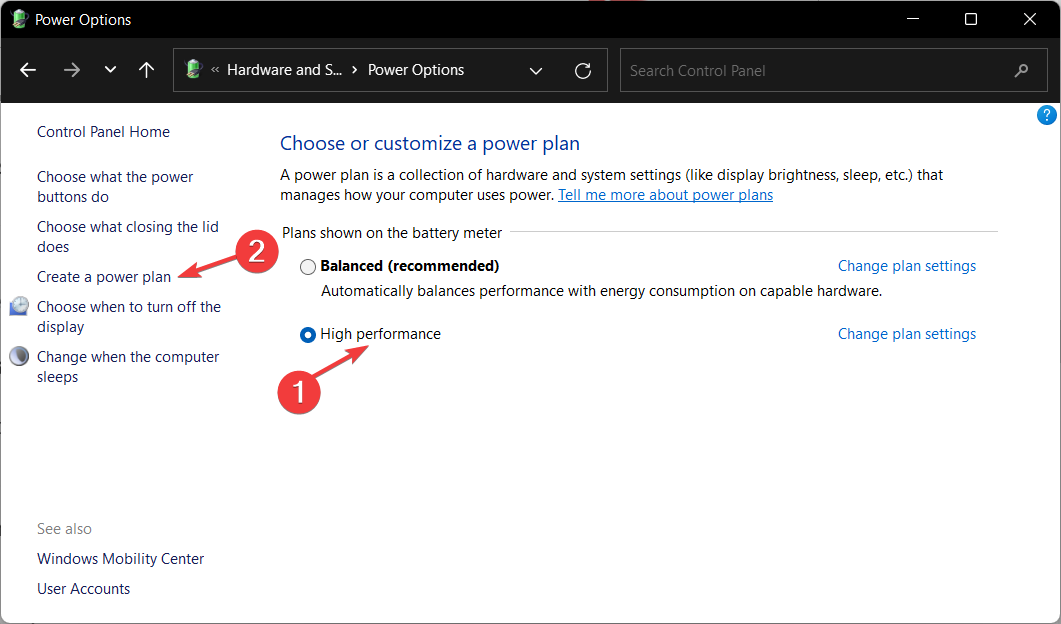- A felhasználók WslRegisterDistribution Failed hibákat kaphatnak különféle hibakódokkal a WSL Windows 11 rendszeren történő telepítése vagy használata során.
- A Windows 11 leggyakoribb WSL-hibái közé tartozik a 0x80070032, 0x80370102, 0x8007023e és 0x8007019e.
- Ezeknek a problémáknak számos oka lehet, de a leggyakoribb az, hogy nem aktivált olyan kritikus funkciókat, mint a Virtual Machine Platform.
- Ezek a problémák rosszindulatú programok vagy műszaki problémák miatt is előfordulhatnak.
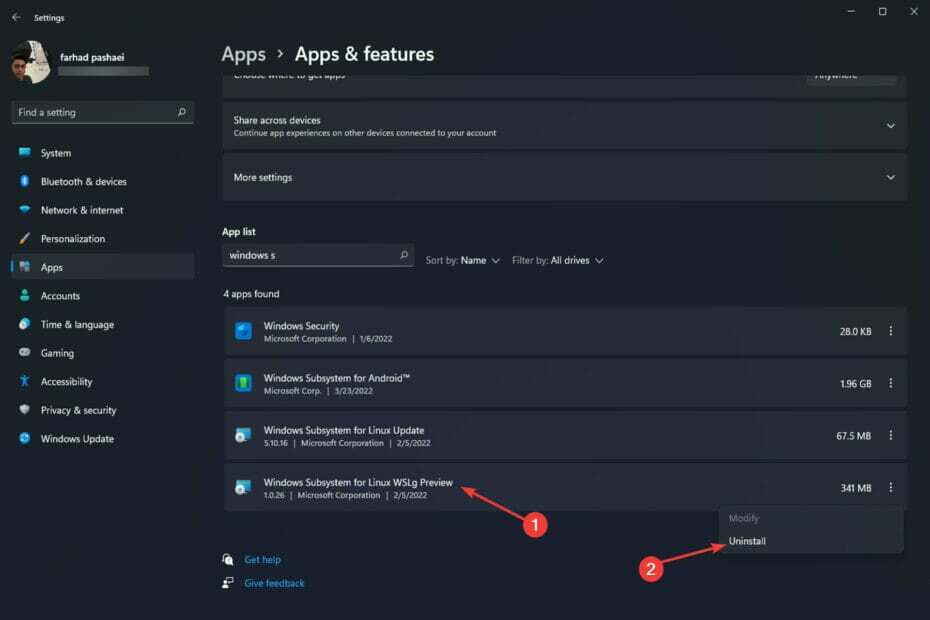
xTELEPÍTÉS A LETÖLTÉSI FÁJLRA KATTINTVA
- Töltse le a Restoro PC-javító eszközt amely a szabadalmaztatott technológiákkal együtt jár (szabadalom elérhető itt).
- Kattintson Indítsa el a szkennelést hogy megtalálja a Windows 11 problémáit, amelyek számítógépes problémákat okozhatnak.
- Kattintson Mindet megjavít a számítógép biztonságát és teljesítményét befolyásoló problémák megoldásához
- A Restorót letöltötte 0 olvasói ebben a hónapban.
A Windows 11 WSL-hibája több okból is előfordulhat. A pontos üzenet a WslRegisterDistribution Failed, különböző hibakódokkal.
A Windows alrendszer Linuxhoz (WSL) egy olyan funkció, amely lehetővé teszi a fejlesztők és a tipikus felhasználók számára, hogy telepítsenek Linuxot Windows rendszerű számítógépeikre, és dolgozzanak vele.
Annak ellenére, hogy ez a funkció rendkívül értékes a fejlesztők számára, időnként elképesztő, nehezen orvosolható bonyodalmakat okozhat.
Szerencsére ezek a hibák nem áthidalhatatlanok; ebben a bejegyzésben az összes lehetséges okot és megoldást áttekintjük.
Melyek a leggyakoribb WSL-hibák a Windows 11 rendszerben?
A Windows 11 WSL-hibája számos kódot és figyelmeztetést tartalmaz; ezek a legelterjedtebbek:
- WslRegisterDistribution Failed hiba miatt: 0x80070032
- A WslRegisterDistribution meghiúsult a következő hibával: 0x80370102
- A WslRegisterDistribution sikertelen 0x8007023e hibával
- A WslRegisterDistribution meghiúsult a 0x8007019e számú hibával
Menjünk a megoldásokba most, miután lefedtük a hibakódokat.
Hogyan javíthatom ki a Windows 11 WSL hibáit?
1. A WslRegisterDistribution Failed: 0x80070032 hiba javítása
1.1 Vizsgálja meg számítógépét rosszindulatú programokra
- nyomja meg ablakok + én kulcsok a nyitáshoz Beállítások.
- Kattintson Adatvédelem és biztonság, majd a jobb oldali ablaktáblában válassza a lehetőséget Windows biztonság.
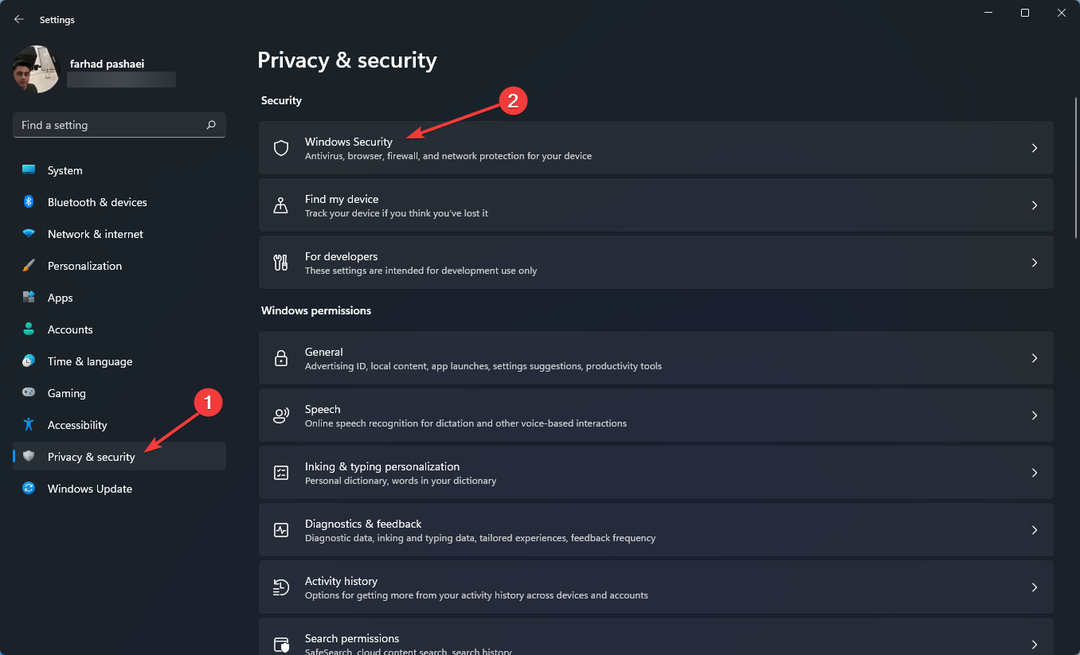
- Ezt követően kattintson a gombra Vírus- és fenyegetésvédelem.
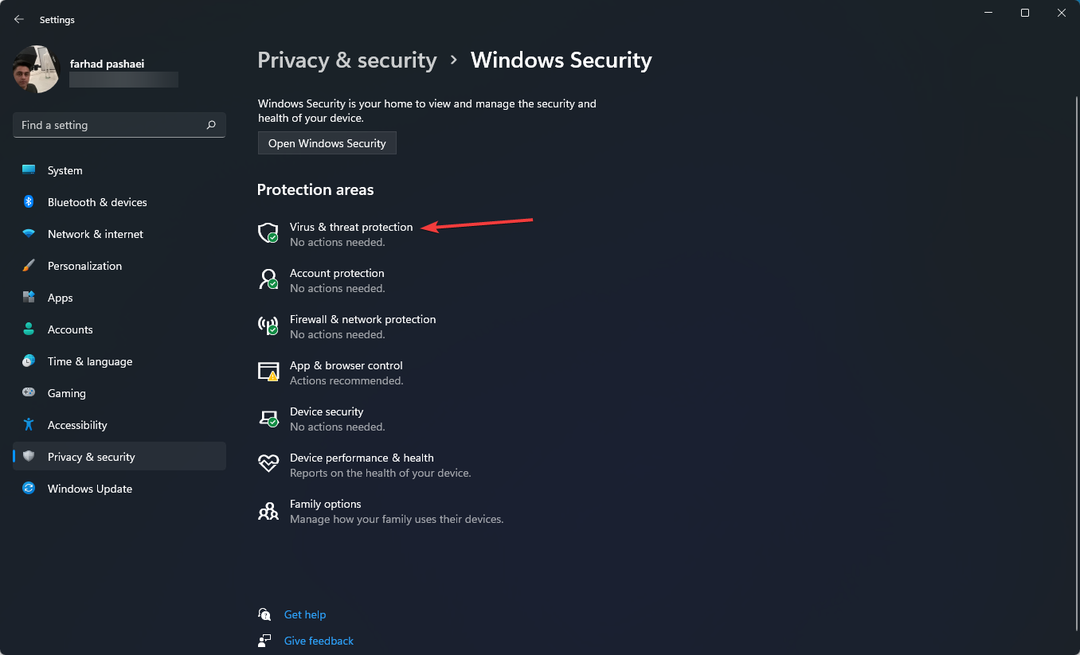
- Ezután válassza ki Letapogatáslehetőségek.
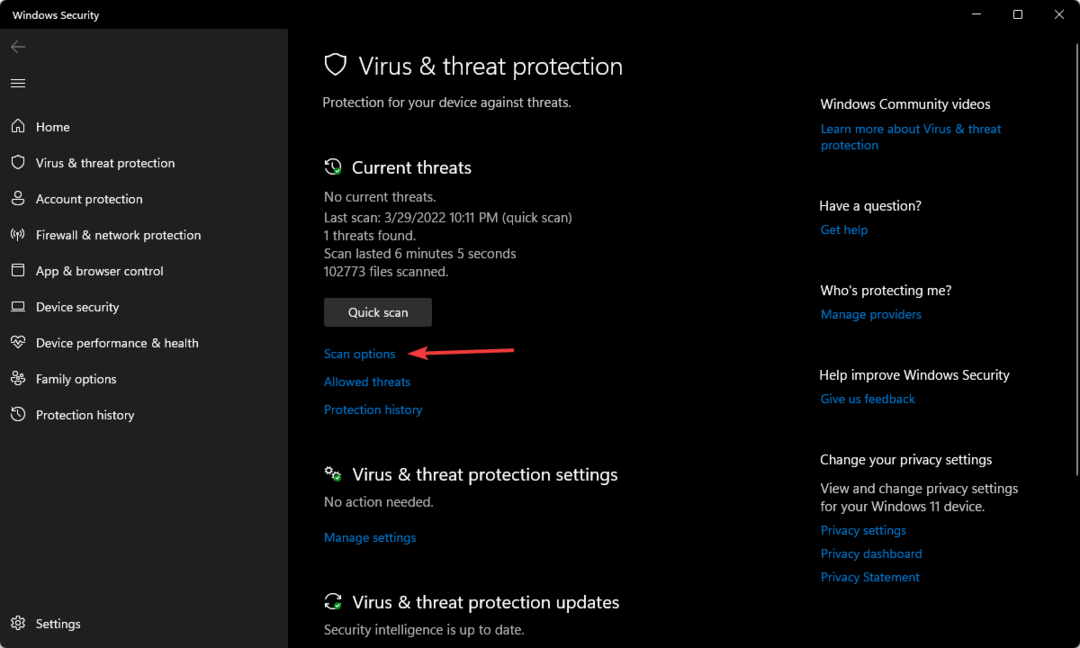
- Válassza ki Teljes vizsgálat majd kattintson rá Szkenneld most.
- Hagyja, hogy a szkennelés befejeződjön.
A Windows 11 WSL 0x80070032-es hibakódja esetén az első teendő az, hogy ellenőrizze a rendszert rosszindulatú programok után.
Az olyan cégek víruskereső szoftverei, mint az ESET, szintén jó alternatívát jelentenek az erre a területre való szakosodásuk miatt.
Ez a kártevőirtó program biztosítja, hogy számítógépe merevlemeze ne legyen megfertőzve rosszindulatú szoftverekkel.
⇒ Szerezze be az ESET-et
1.2 WSL engedélyezése
- megnyomni a ablakok kulcsot és típust Windows-szolgáltatások be-és kikapcsolása, majd kattintson az eredményre a megnyitáshoz.
- megtalálja Windows alrendszer Linuxhoz és engedélyezze azt.
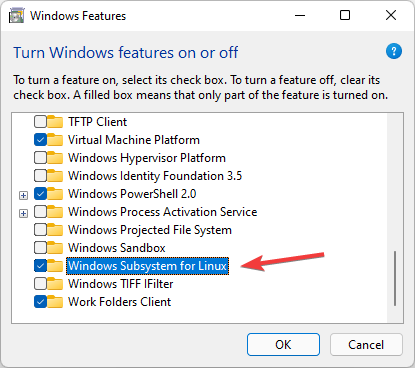
- Kattintson rendben.
- Hagyja, hogy megkeresse és telepítse a szükséges rendszerfájlokat, majd indítsa újra a számítógépet, és ellenőrizze, hogy a probléma megoldódott-e.
A WSL-t a Windows PowerShell használatával is engedélyezheti az alábbi lépések végrehajtásával:
- Kattintson a Rajt menü, típus Windows PowerShell, kattintson rá jobb gombbal, és válassza ki Futtatás rendszergazdaként.
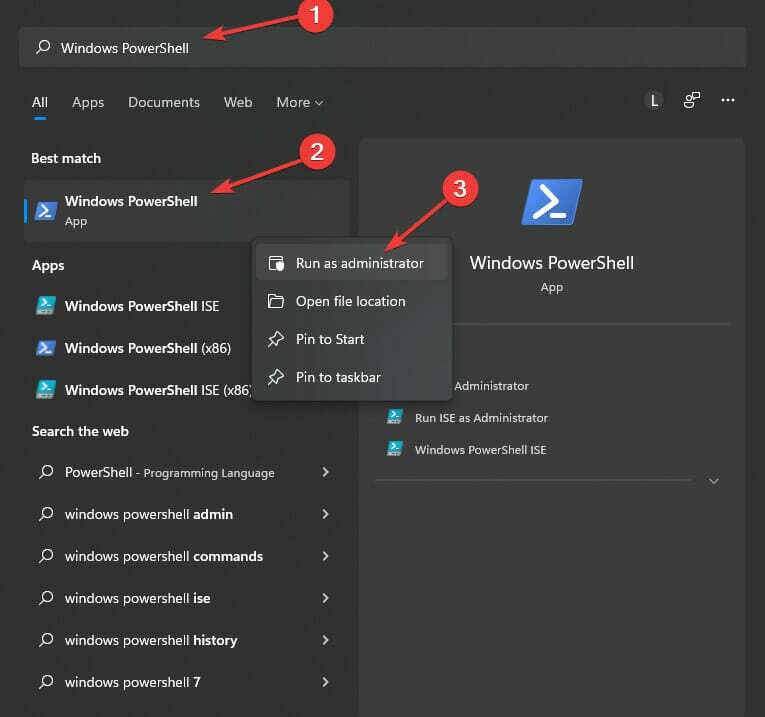
-
Másolja ki és illessze be a következő kódot:
Enable-Windows OptionalFeature -Online -FeatureName Microsoft-Windows-Subsystem-Linux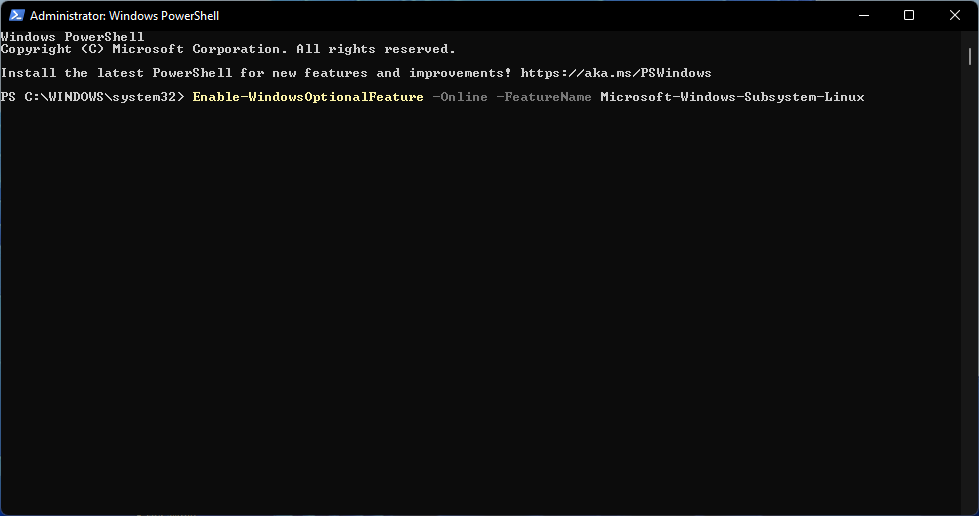
- Ha szükséges, írja be a következő betűt a rendszer újraindításához: Y.
1.3 Virtuális gép engedélyezése
- Menj a Rajt menüt és típust Kapcsolja be a Windows szolgáltatásaitbe vagy ki, majd kattintson az eredményre a megnyitáshoz.
- megtalálja Virtuális gép platform és engedélyezze, majd kattintson rendben.
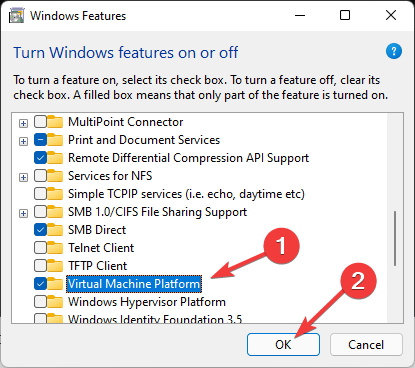
A virtuális gép telepítése szükséges a WSL futtatásához. Ha a rendszere támogatja, telepítse a Windows szolgáltatásaival, hacsak nem ütközik problémákba.
1.4 Javítsa ki a fájlengedélyekkel kapcsolatos problémát
- nyomja meg ablakok + R gombok megnyitásához Fuss párbeszédablak.
- típus %localappdata%\Packages\ és nyomja meg Belép.
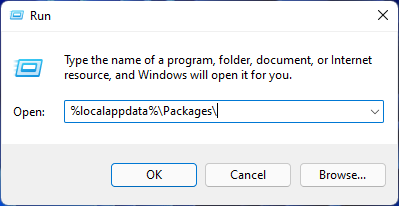
- Találd meg Distro mappát, kattintson rá jobb gombbal, és válassza ki Tulajdonságok.
- Menj a Biztonság fül szakaszt, és kattintson a Fejlett választási lehetőség.
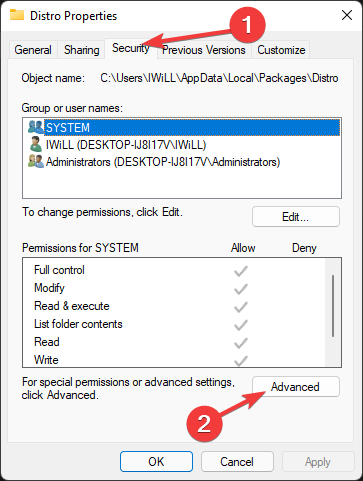
- Ellenőrizze, hogy fiókja szerepel-e a listán. Ha fiókja szerepel a listán, folytassa a következő módszerrel; ha nem, törölje és telepítse újra a WSL-t.
1.5 Indítsa újra az LxssManager szolgáltatást
- megnyomni a ablakok + R gombok megnyitásához Fuss.
- típus Services.msc és nyomja meg Belép.
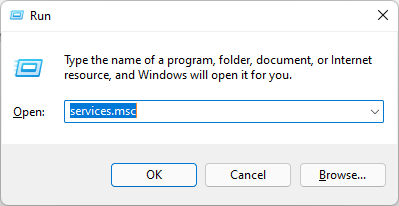
- megtalálja LxssManager, kattintson rá jobb gombbal, és válassza ki Állj meg.
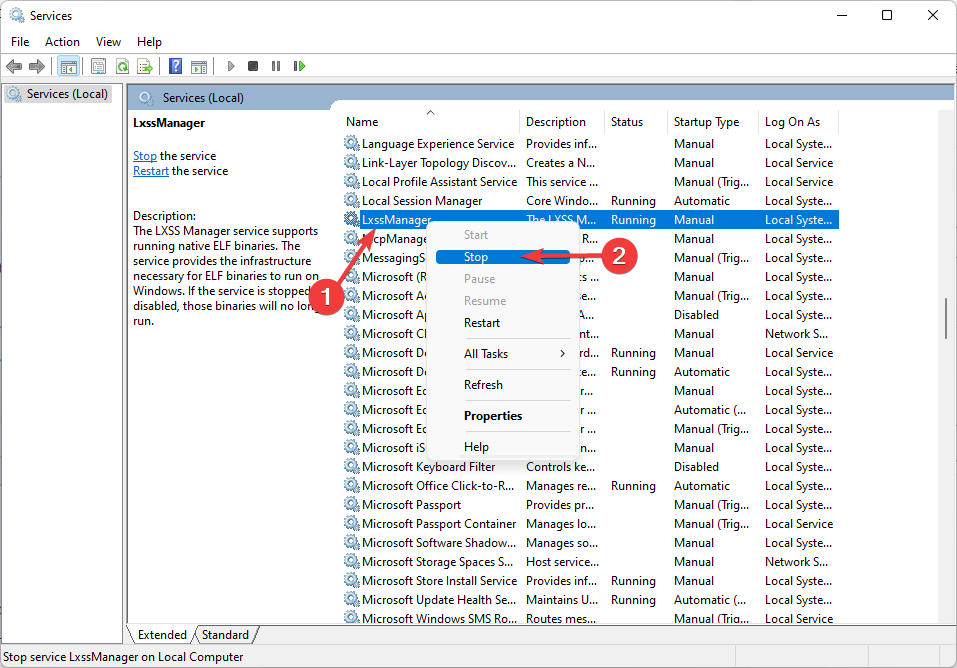
- Indítsa újra a WSL-t, és ellenőrizze, hogy a hiba eltűnt-e vagy sem.
Az LxssManager vezérli a disztribúciós műveleteket a háttérben. Ha nem indul el, vagy elakad a folyamatban, a 0x80070032 hibaüzenetet kaphatja.
Tehát az LxssManager szolgáltatás újraindítása megoldhatja ezt a problémát.
1.6 Indítsa el a WSL-t a Microsoft Store-ból
- megnyomni a ablakok gomb a megnyitásához Rajt menüt, majd írja be Microsoft Store és nyomja meg Belép.
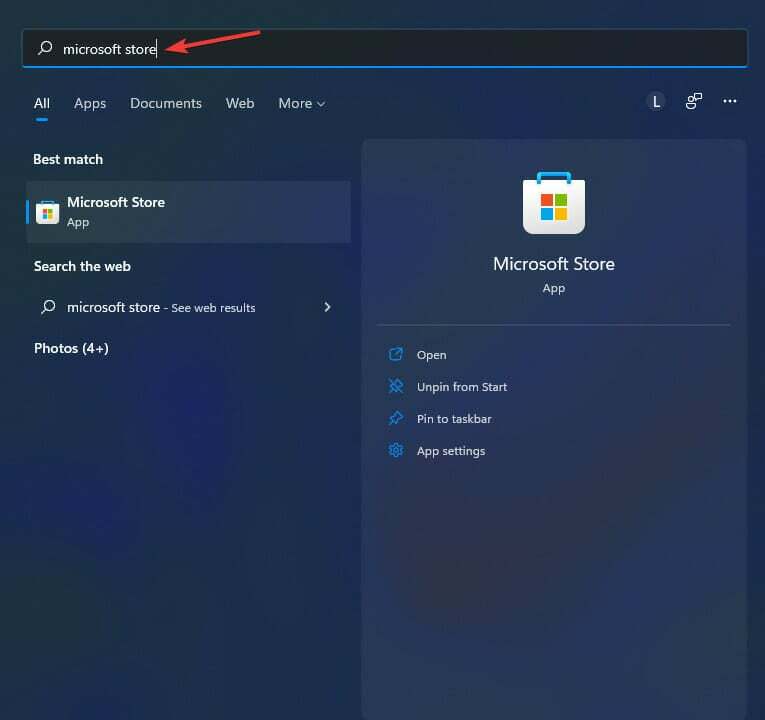
- Válassza ki A könyvtáram az alkalmazás bal alsó sarkából.
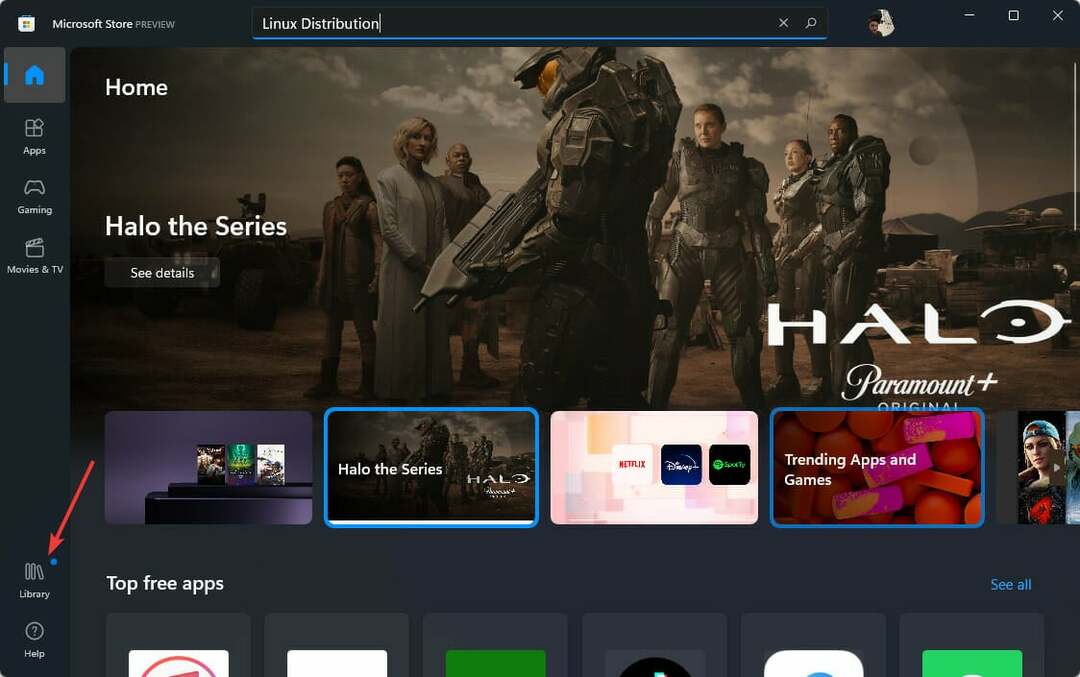
- Keresse meg a Linux disztribúciós alkalmazást, például Ubuntu, majd kattintson Dob és ellenőrizze, hogy a probléma megoldódott-e vagy sem.
Néha a Windows 11 WSL-hibája a telepített Linux disztribúció hibája miatt fordulhat elő. A probléma megoldásához újraindíthatja a WSL-terjesztési alkalmazást a Microsoft Store áruházból.
2. Használjon számítógép-javító eszközt
Nem ritka, hogy a számítógépe okozza a problémát, és könnyen megjavítható egy harmadik féltől származó eszköz segítségével.
A Restoro elemzi a sérült és hiányzó fájlokat, és kijavítja azokat. Ez az alkalmazás megoldja az esetek túlnyomó részét, amikor a hiba a rendszer meghibásodása miatt következik be.
⇒ Szerezd meg a Restoro-t
3. A WslRegisterDistribution sikertelen javítása: 0x80040306 hiba a telepítéskor
- megnyomni a ablakok + R gombok megnyitásához Fuss párbeszédpanelen, majd írja be cmd.exe.
- Kattintson jobb gombbal a címsorra, válassza ki Tulajdonságok.
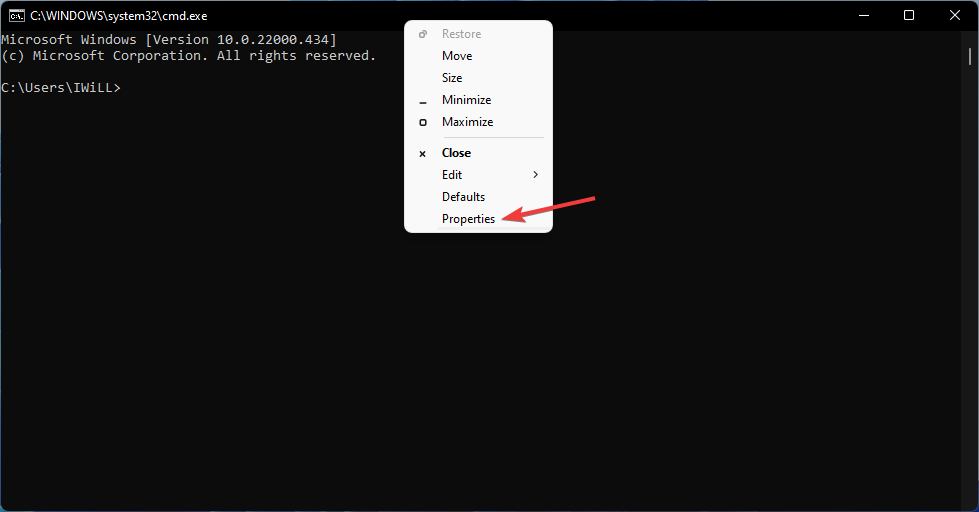
- Törölje a jelölést Használjon régebbi konzolt és kattintson rendben.
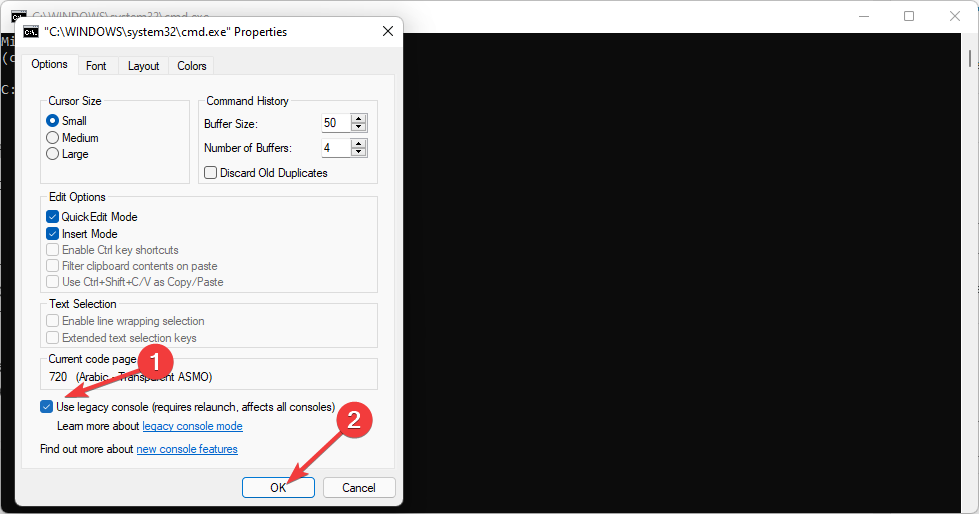
4. A WslRegisterDistribution Failed javítása: 0x80370102 hiba
Szakértői tipp: Néhány PC-problémát nehéz megoldani, különösen, ha sérült adattárakról vagy hiányzó Windows-fájlokról van szó. Ha problémái vannak a hiba kijavításával, előfordulhat, hogy a rendszer részben meghibásodott. Javasoljuk, hogy telepítse a Restoro eszközt, amely átvizsgálja a készüléket, és azonosítja a hibát.
Kattints ide a letöltéshez és a javítás megkezdéséhez.
4.1 Engedélyezze a Hyper-V-t
- megnyomni a ablakok gomb a megnyitásához Rajt menü, típus Windows-szolgáltatások be-és kikapcsolásagombot, és nyomja meg a gombot Belép kulcs.
- megtalálja Hyper-V és engedélyezze azt.
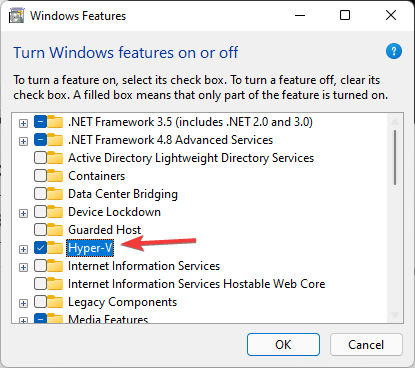
- Most kattintson rendben.
- Indítsa újra a számítógépet, és ellenőrizze, hogy a probléma megoldódott-e vagy sem.
Ha a Windows 11 WSL 0x80370102 hibakódja jelentkezik, először engedélyezze a Hyper-V-t. Ez a funkció a WSL-lel való munkához szükséges.
4.2 Hardvervirtualizáció engedélyezése
- Kattintson jobb gombbal a Rajt menü, nyissa meg Feladatkezelő.
- Menj a Teljesítmény fület, és ellenőrizze, hogy a Virtualizáció engedélyezve.
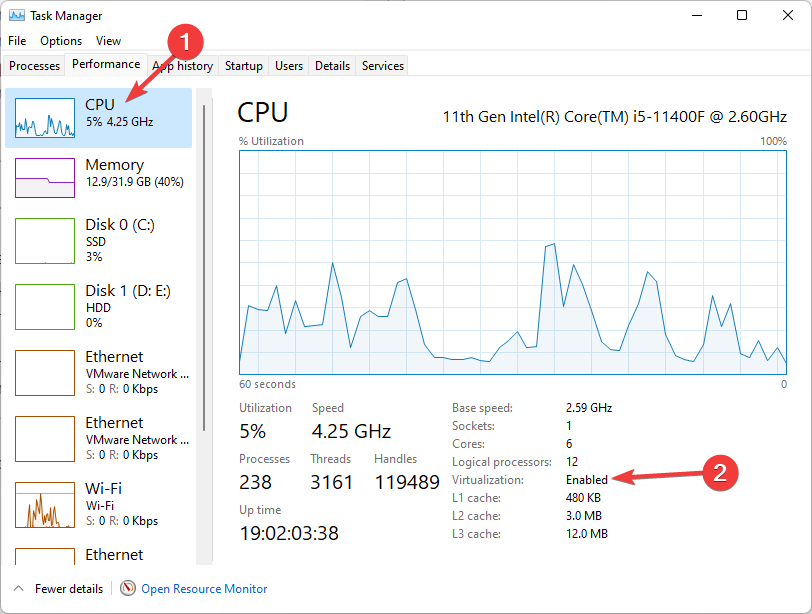
- Ha Virtualizáció nincs engedélyezve, indítsa újra a számítógépet, és nyomja meg a BIOS billentyűt, amint a számítógép elindul, hogy belépjen a PC BIOS opciójába. F1, F2, F10, F12, vagy DEL lehet a BIOS kulcsa.
- Keresse meg a CPU konfigurációs részt, és engedélyezze a Virtualizáció.
Ha Hyper-V-alapú WSL-t szeretne használni számítógépén, be kell kapcsolnia a hardveres virtualizációt.
4.3. Virtual Machine Platform (VMP) bekapcsolása
- Menj a Rajt menüt és típust Windows-szolgáltatások be-és kikapcsolása majd ütni Belép.
- megtalálja Virtuális gép platform és engedélyezze, majd kattintson a gombra rendben.
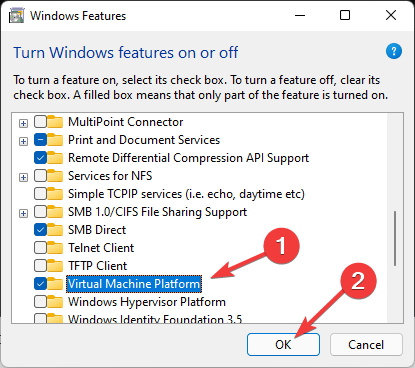
- Várja meg, amíg a telepítés befejeződik, és indítsa újra a számítógépet.
A VMP az egyik szükséges szolgáltatás, amelyet engedélyezni kell a Windows 11 WSL 0x80370102 hibakódjának kijavításához.
5. A WslRegisterDistribution Failed: 0x8007023e hiba javítása
5.1 A Linux alrendszer letiltása és engedélyezése
- Kattintson a Rajt menüt és típust Windows-szolgáltatások be-és kikapcsolása majd ütni Belép.
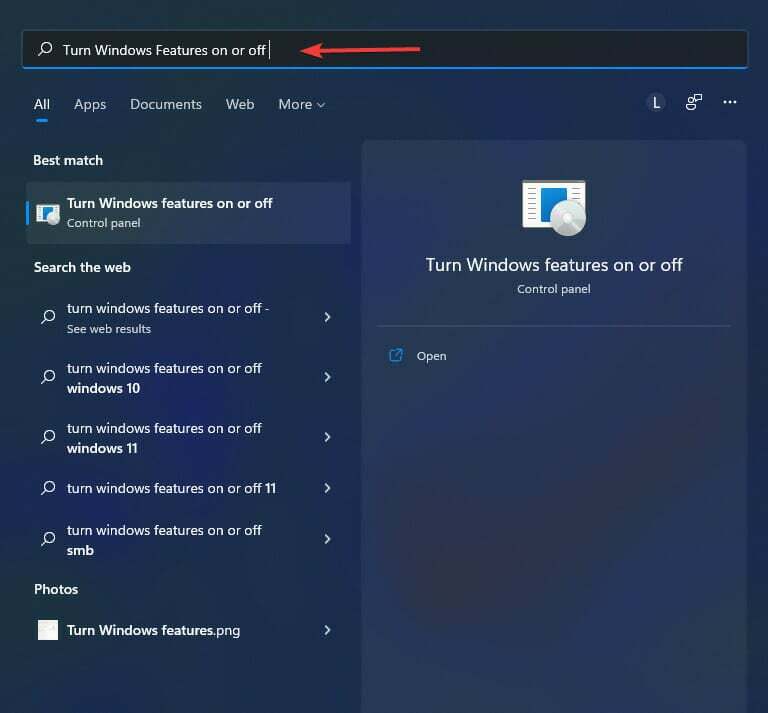
- Törölje a jelölést Hyper-V, Windows alrendszer Linuxhoz, Virtual Machine Platform és Windows HypervisorFelület, majd válassza ki rendben.
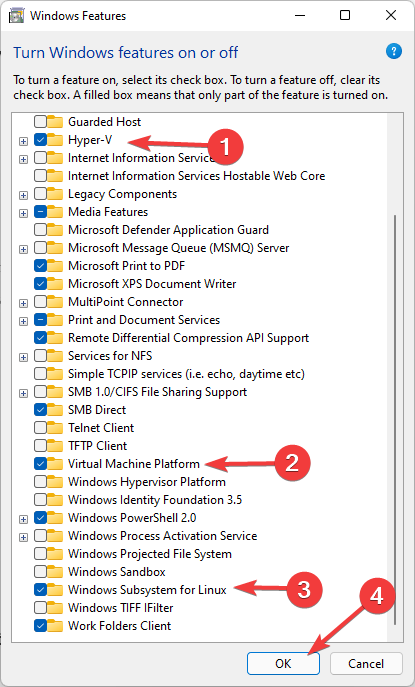
- Indítsa újra a számítógépet.
- Rés engedélyezze újra a Windows szolgáltatásait.
5.2 A Windows alrendszer újratelepítése Linuxhoz (WSL)
- nyomja meg ablakok + én kulcsok a nyitáshoz Beállítások.
-
A bal oldali ablaktáblában válassza a lehetőséget Alkalmazások elemre, majd a jobb oldali ablaktáblában kattintson a gombra Alkalmazások és funkciók.
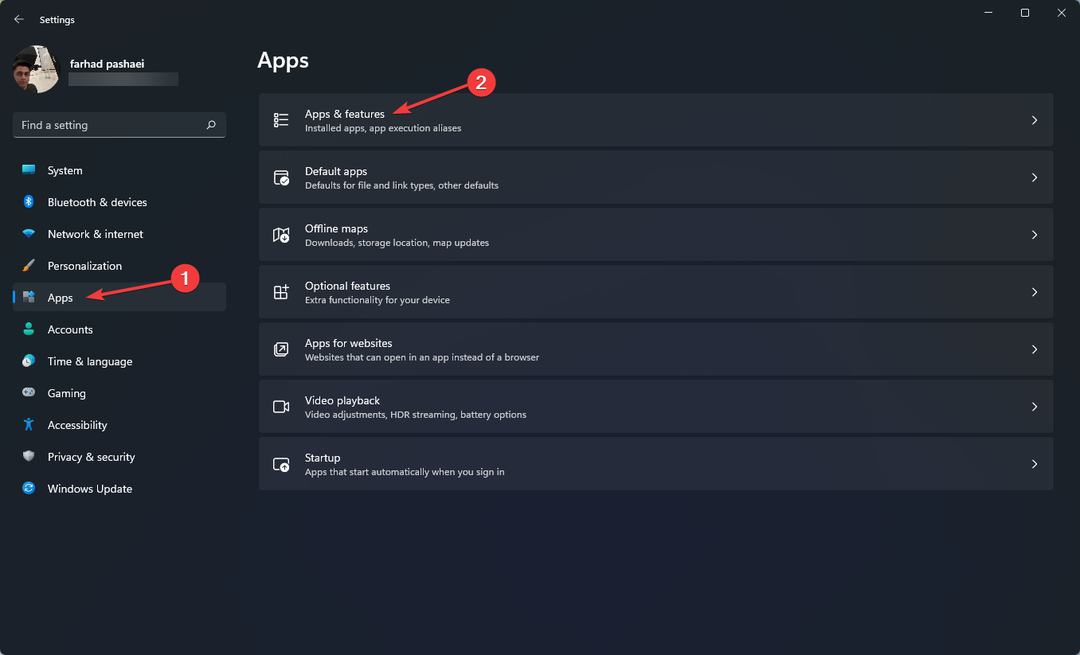
- Keresse meg a Linux disztribúciót (pl Ubuntu) a listában kattintson a hárompontos lehetőségre, és válassza ki Eltávolítás.
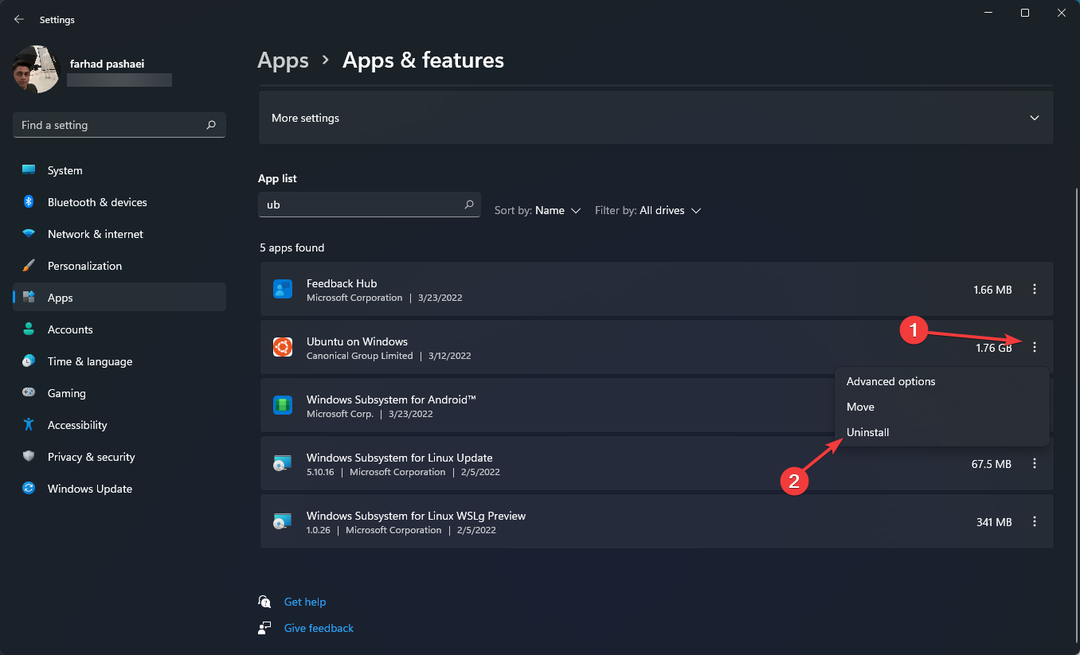
- Hagyja, hogy az eljárás befejeződjön.
- Ezek után keresse meg Windows alrendszer Linuxhoz a listában kattintson a hárompontos menüre, és válassza ki Eltávolítás.
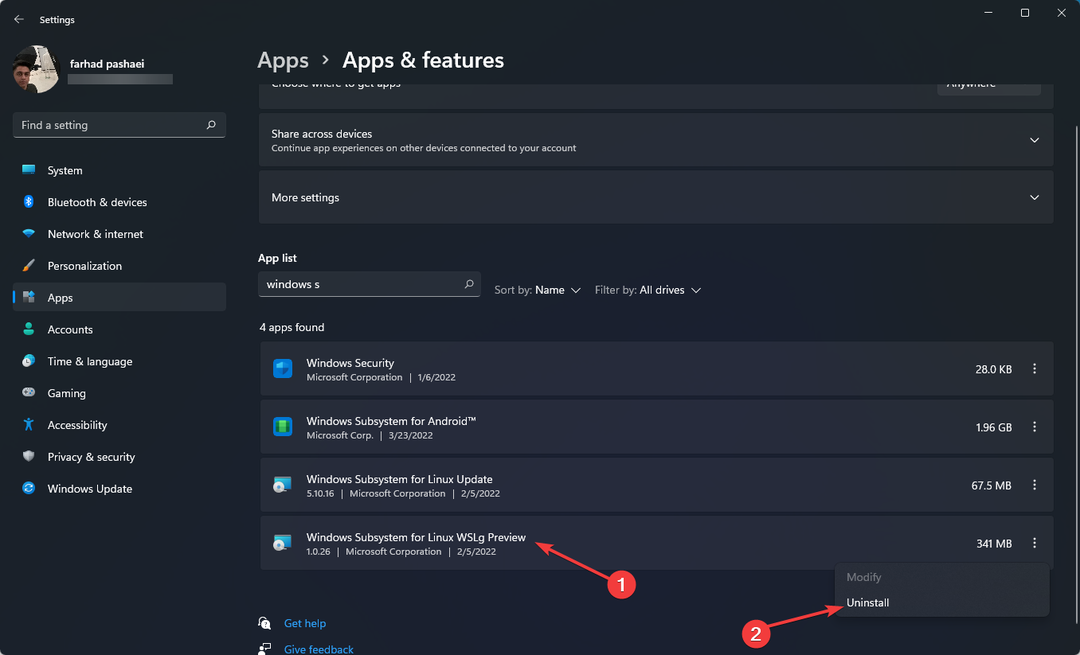
- A letiltáshoz kövesse az előző módszerben említett lépéseket WSL és Windows Hypervisor Platform ban ben Ablakok jellemzői.
- Indítsa újra a számítógépet, majd telepítse a WSL-t.
- 3 egyszerű módszer a távoli számítógép újraindítására CMD használatával
- Az új Xbox Controller Bart a Windows 11 és az Xbox Insiders teszteli
- A Windows 11 Build 22616 visszahozza a tálca drag and drop funkcióját
- CFosSpeed illesztőprogram telepítési hiba a Windows 11 rendszerben: 3 javítás
6. A WslRegisterDistribution Failed: 0x8007019e hiba javítása
6.1 Frissítse a Linuxot a terminál használatával
- Menj a Rajt menü, típus cmd majd kattintson a jobb gombbal Parancssor, és válassza ki Futtatás rendszergazdaként.
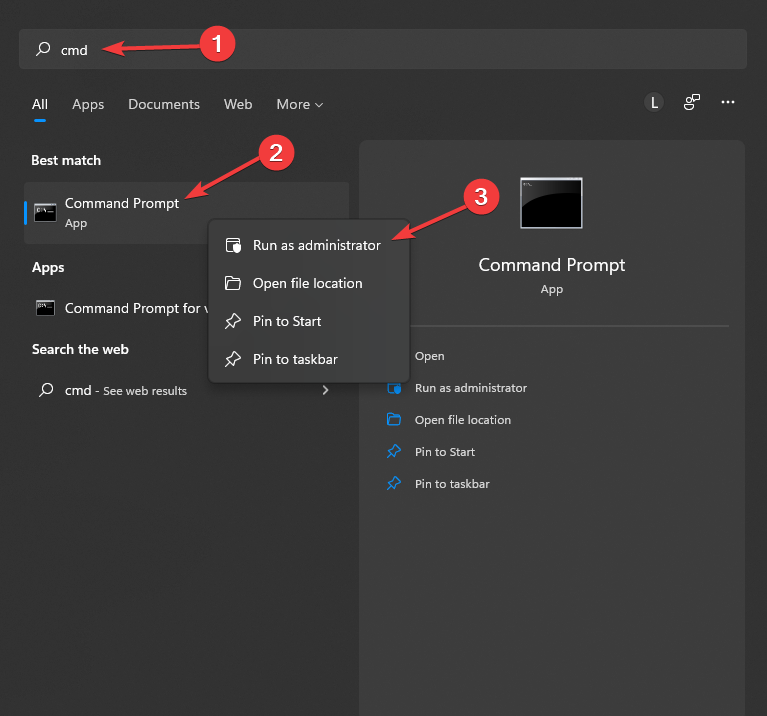
- Írja be a következő parancsokat a Parancssorba, és nyomja meg a gombot Belép a Linux terjesztési alkalmazás frissítéséhez:
C:\> bash. $ sudo apt-get frissítés. $ sudo apt-get dist-upgrade. $
C:\> kilépés 6.2 A Linux Terminal App javítása
- nyomja meg ablakok + én kulcsok a nyitáshoz Beállítások.
- A bal oldali ablaktáblában kattintson a gombra Alkalmazások elemre, majd a jobb oldali ablaktáblában válassza ki Alkalmazások és funkciók.
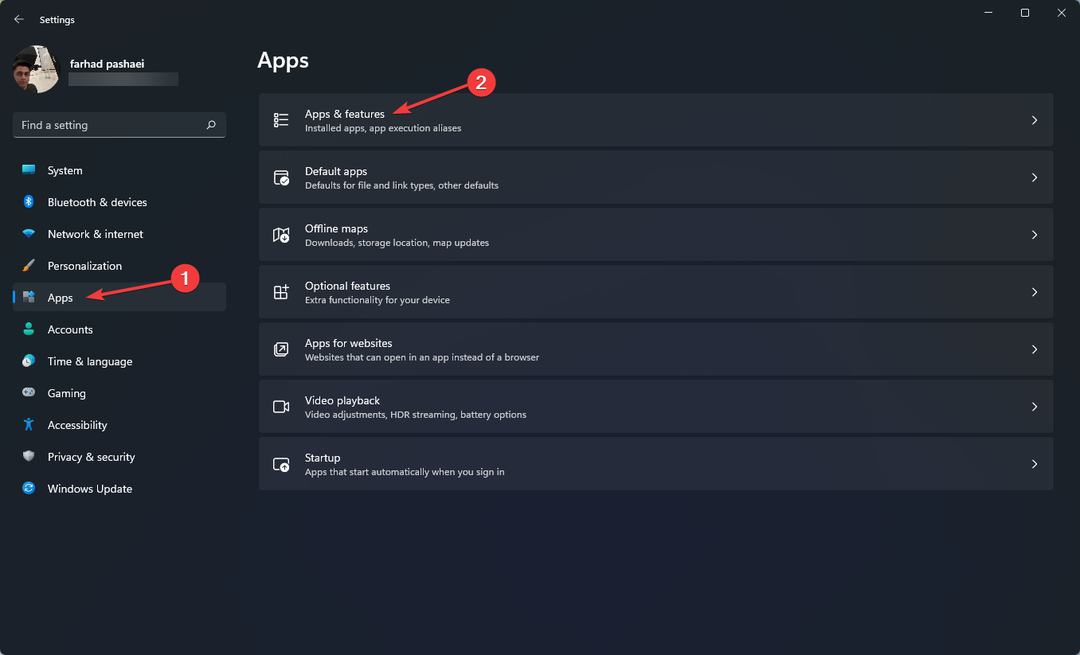
- Találni Linux disztribúciós alkalmazás mint például Ubuntu majd kattintson a három pontra, és válassza ki Haladó beállítások.
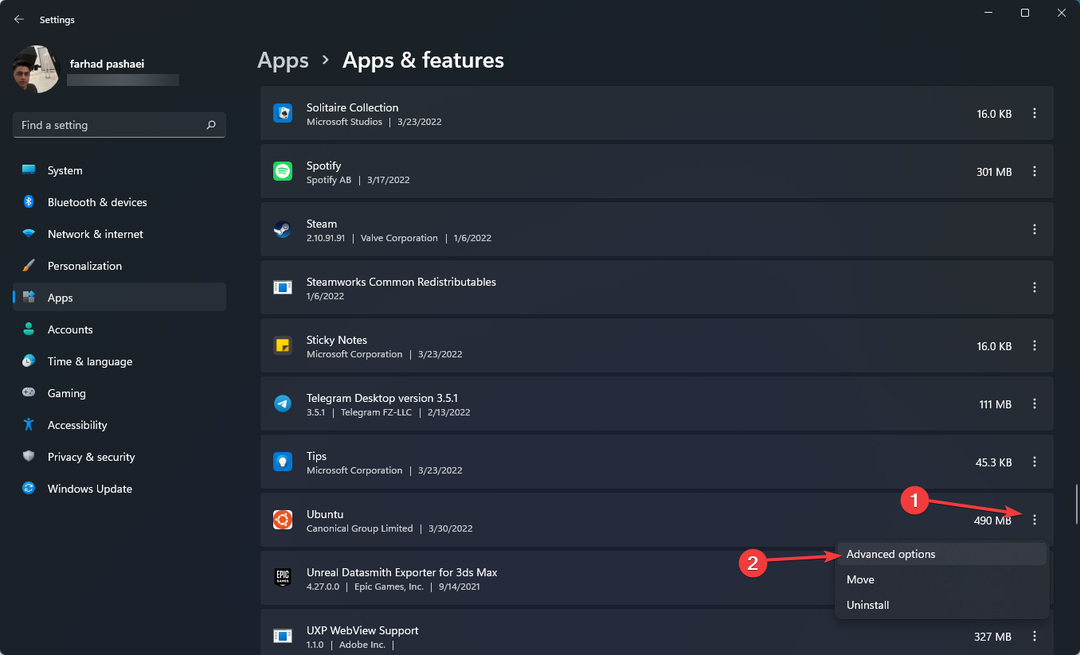
- Görgessen le az oldalon, hogy megtalálja a Javítás opciót, majd kattintson rá.
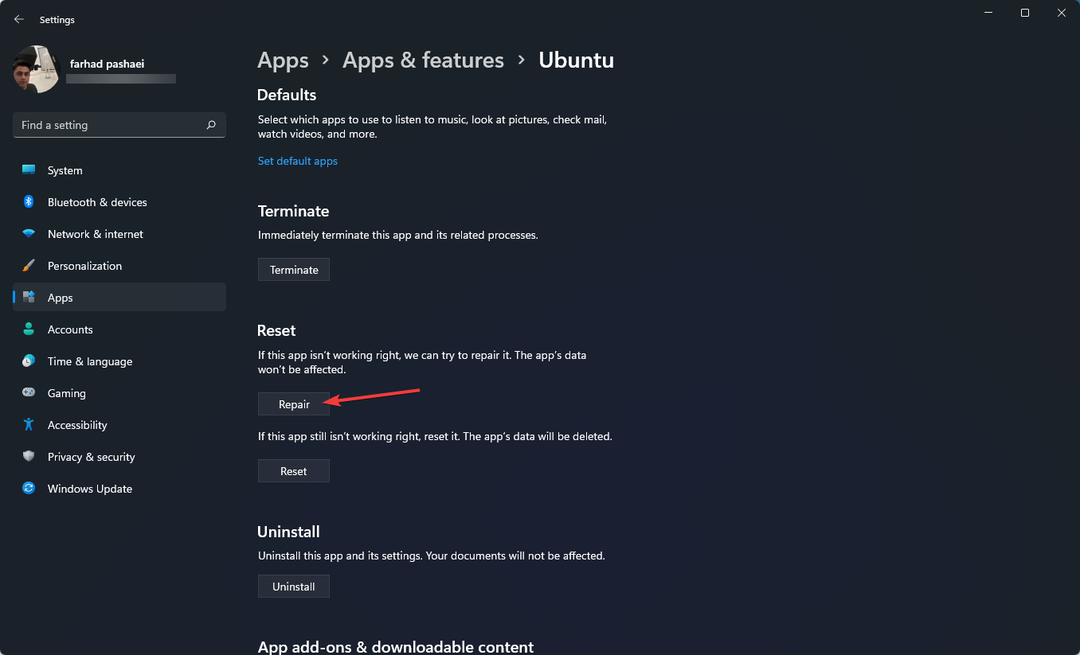
Ellenőrizze, hogy a hibát kijavították-e, ha nem, folytassa a következő megoldással.
6.3.Állítsa vissza a Linux Terminal alkalmazást
- nyomja meg ablakok + én kulcsok a nyitáshoz Beállítások.
- A bal oldali ablaktáblában kattintson a gombra Alkalmazások elemre, majd a jobb oldali ablaktáblában válassza ki Alkalmazások és funkciók.
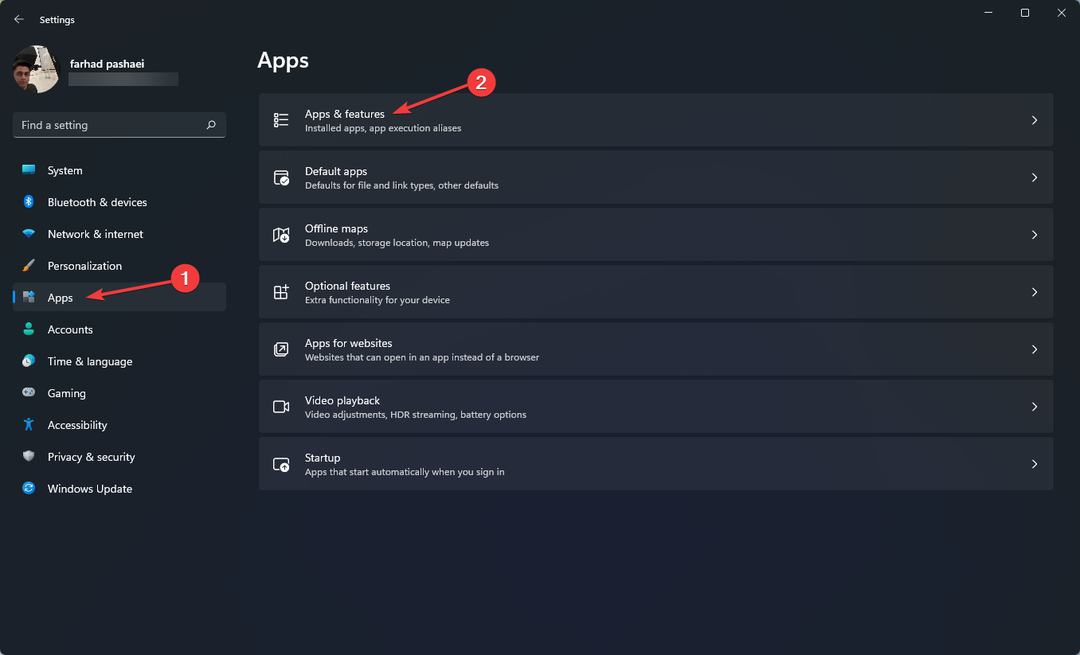
- Találni Linux disztribúciós alkalmazás mint például Ubuntu majd kattintson a három pontra, és válassza ki Haladó beállítások.
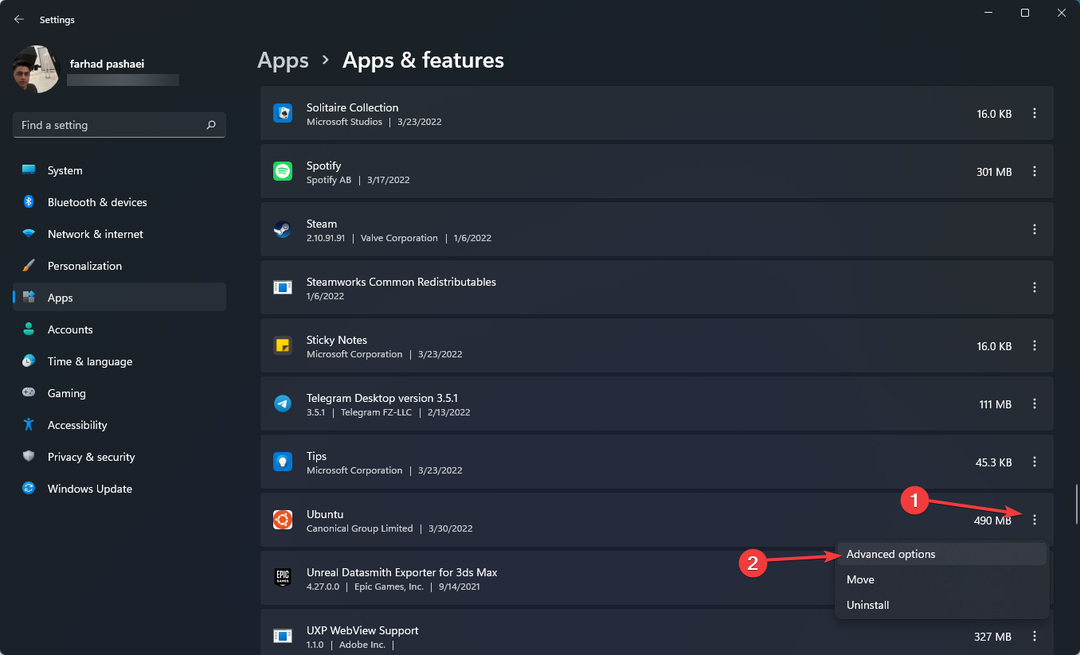
- Görgessen le az oldalon, hogy megtalálja a Visszaállítás opciót, majd kattintson rá.
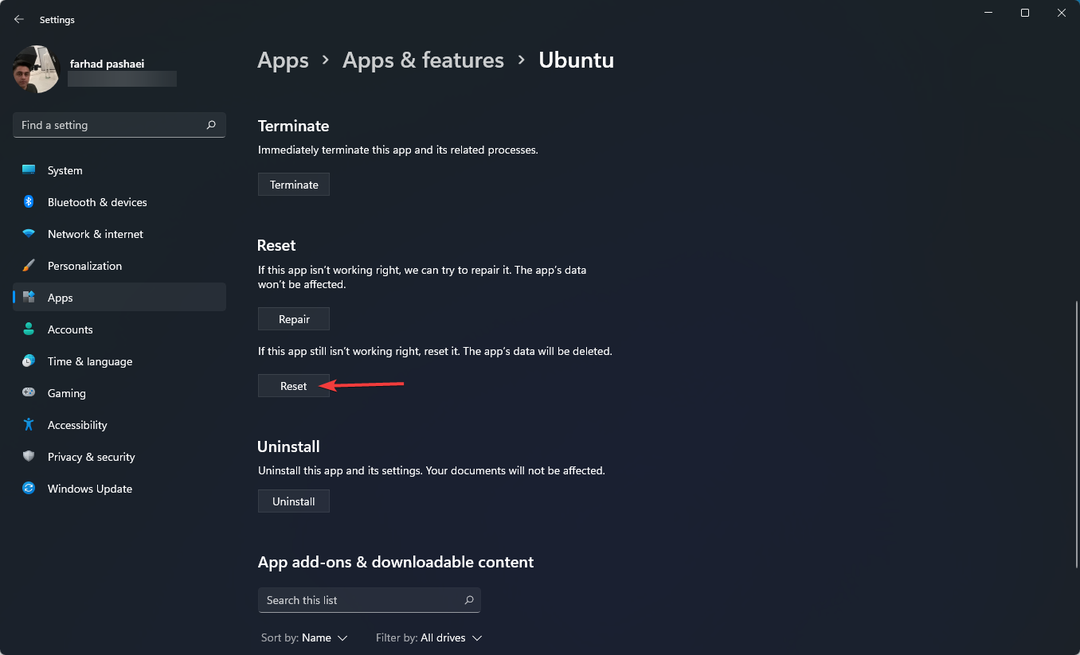
A WslRegisterDistribution meghiúsult a 0x8007019e hibával, mert előfordulhat, hogy a Linux-alkalmazás hibás telepítése történt. A probléma megoldásához javíthatja vagy alaphelyzetbe állíthatja a Linux Distribution Applicationt.
8. Javítás Nem érhető el a WSL-fájlok a Windows rendszerből
- nyomja meg ablakok + én kulcsok a nyitáshoz Beállítások.
- Ezután válassza ki Windows Update és kattintson rá Haladó beállítások.
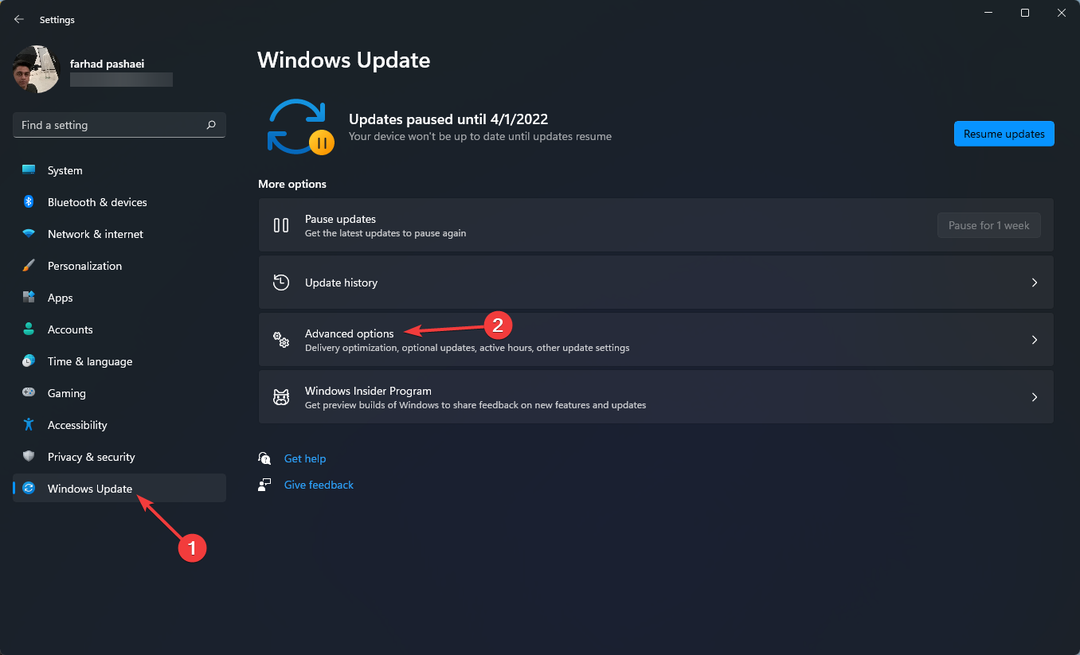
- Most engedélyezze Frissítéseket kaphat más Microsoft-termékekhez a Windows frissítésekor.
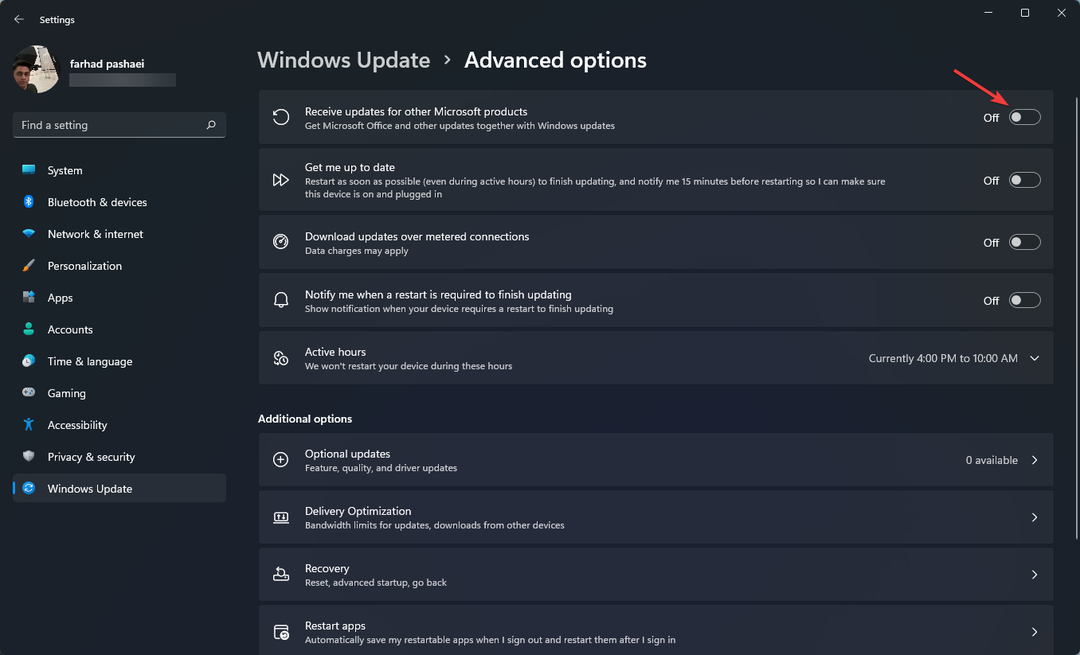
Ha a 9P protokoll fájlszerver nem indul el, akkor nem fog hozzáférni a Windows alrendszerhez Linuxhoz \\wsl$ Windows rendszeren.
A hiba legegyszerűbb módja a Microsoft-termékek frissítéseinek engedélyezése Windows Update.
9. Javítás A hivatkozott összeállítás nem található
- megnyomni a ablakok kulcs és típus Windows-szolgáltatások be-és kikapcsolása, majd ütni Belép.
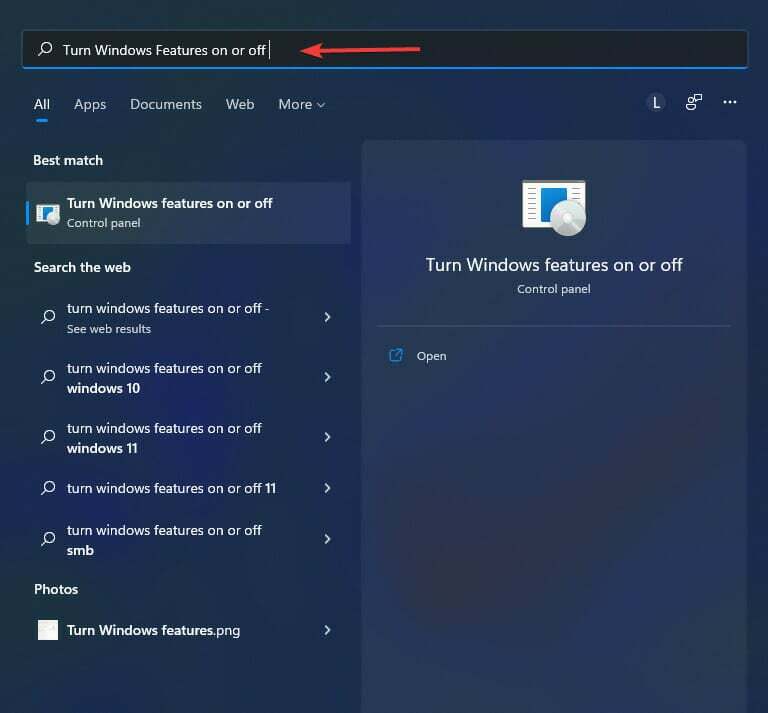
- Keresse meg és engedélyezze a Windows alrendszer Linuxhoz a megjelenő ablakban.
10. Bash le van akasztva
Ha a Bash lefagy vagy nem hajlandó válaszolni a bevitelre, indítsa újra a rendszert. Memóriakiütést is bejelenthet.
A memória törlése előtt mindenképpen mentse el a munkáját, mert ez a rendszer összeomlásához vezet.
Mi okozza a WSL hibákat?
A WslRegisterDistribution sikertelen 0x800700032 hibakód akkor fordul elő, ha a virtuális gép platform le van tiltva.
A WslRegisterDistribution sikertelen 0x80370102 hibakódja egy új hiba, amely nem korlátozódik a Linux-terjesztésre. Ez a hiba előfordulhat a Debian disztribúció telepítése közben is.
Ezenkívül ez a hiba akkor fordul elő, ha Windows Insider Preview buildet szeretne futtatni, és hibákat vagy programhibákat láthat, mert az fejlesztés alatt áll.
A WSL frissítése és a virtualizáció letiltása szintén okozhatja ezt a hibát. A WslRegisterDistributionFailed 0x8007023e hibát a WSL vagy a Windows virtuális gép beállításaival kapcsolatos probléma okozza.
Hibák léphetnek fel hibás vagy hiányos WSL-telepítés, valamint a Windows vagy a WSL-beállításokkal kapcsolatos probléma miatt.
Noha a Windows 11 rendszerben számos WSL-vel kapcsolatos probléma van, ezek kijavítása általában olyan egyszerű, mint a WSL újratelepítése vagy győződjön meg arról, hogy aktiválta a megfelelő funkciót.
Mielőtt bármilyen kifinomult módszerbe belemerülne, győződjön meg arról, hogy a hardveres virtualizáció és a virtuális gép platform egyaránt engedélyezve van a számítógépen.
Ha sikeresen legyőzte a WSL-hibákat a Windows 11 rendszeren, kérjük, mondja el, mi volt a probléma, és hogyan javította ki.
 Még mindig vannak problémái?Javítsa ki őket ezzel az eszközzel:
Még mindig vannak problémái?Javítsa ki őket ezzel az eszközzel:
- Töltse le ezt a PC-javító eszközt Kiváló értékelést kapott a TrustPilot.com oldalon (a letöltés ezen az oldalon kezdődik).
- Kattintson Indítsa el a szkennelést hogy megtalálja azokat a Windows-problémákat, amelyek számítógépes problémákat okozhatnak.
- Kattintson Mindet megjavít a szabadalmaztatott technológiákkal kapcsolatos problémák megoldására (Exkluzív kedvezmény olvasóinknak).
A Restorót letöltötte 0 olvasói ebben a hónapban.